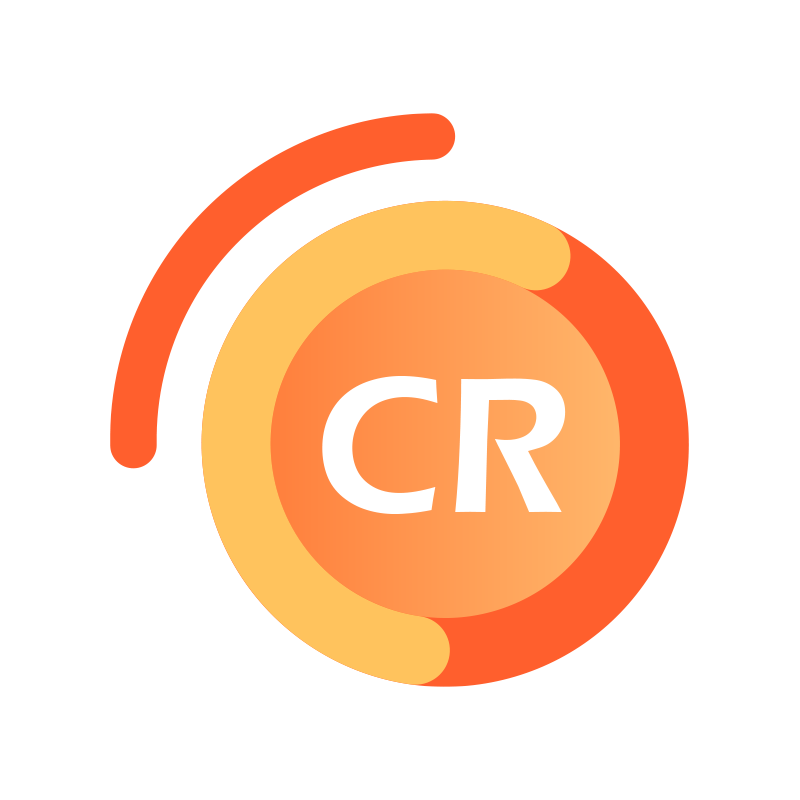-
안녕하세요! 이번에는 미리캔버스를 활용한 ppt 작성과 저장 방법에 대해 알아보겠습니다. 먼저, 이 글에서는 미리캔버스의 ppt 사용법을 소개하고, ppt 제작에 필요한 기본적인 요소들에 대해 설명합니다. 미리캔버스로 바로가 실 분은 아래로 가시면 됩니다.
디자인 플랫폼 미리캔버스
디자인 작업이 필요한가요? 5만개 이상의 무료 템플릿으로 간편하고 편하게 원하는 디자인을 만들 수 있어요.
www.miricanvas.com
미리캔버스 ppt 사용하기
우선 미리캔버스를 사용하기 위해서는 회원가입과 로그인이 되어야 사용이 가능합니다. 미리캔버스를 처음 보시거나 사용하시는 분은 아래의 글을 참고하면 도움이 되시리라 생각됩니다.
무료 디자인 플랫폼 미리캔버스 사용법 알아보기
무료 디자인 플랫폼인 미리캔버스 사용법에 대한 글입니다. 요즘에는 유튜브 영상 제작, 블로그 글 작성, SNS 포스팅 등 여러 상황에서 썸네일을 포함한 간단한 디자인 작업은 필수적입니다. 이
9andj.com
가입하고 로그인을 하셨다면 아래의 화면을 보실 수 있습니다.

미리캔버스 ppt 사용하기 캔버스 사이즈설정 창을 열어 프레젠테이션 항목을 선택해 줍니다. 아래의 화면처럼 프레젠테이션의 파일 비율과 PPT 템플릿들이 나타납니다.

미리캔버스 ppt 템플릿 사용하기 마음에 드는 ppt템플릿을 선택하셨으면 "이 템플릿으로 덮어쓰기"항목을 클릭합니다. 그렇게 되면 캔버스의 구성이 선택한 템플릿의 구성으로 변경됩니다.

미리캔버스 템플릿 적용하기 적용된 템플릿을 만들고자 하는 페이지로 구성합니다. 페이지별 하나하나 편집할 수 있습니다.
미리캔버스 PPT 저장 및 다운
페이지 구성을 마치셨다면 아래의 화면처럼 저장을 눌러줍니다. 저장을 안 하면 시간 들여 작업한 파일이 없어질 수도 있으니 저장에 신경을 써줍니다.

미리캔버스 편집 저장하기 이제 다운로드를 해야 합니다. 저장버튼 옆의 다운로드 파일을 누르면 아래와 같은 창이 보입니다. 저장형식을 ppt로 선택해 줍니다. 나머지 설정은 권장설정으로 해줍니다. 여기서 나중에 파워포인트에서 텍스트를 변경하고자 한다면 아래보이는 텍스트 편집기능으로 설정하여 다운로드해주어야 합니다. 그게 아니라면 권장설정을 사용하는 것이 좋겠죠.

미리캔버스 다운 설정하기 다운로드에 관한 설정을 완료 후 다운로드를 눌러줍니다. 아래화면을 보시면 저작권에 관한 내용이 고지됩니다. 디자인된 템플릿유포와 개별요소 추출만 하지 않는다면 저작권 문제없이 사용할 수 있다는 내용입니다. 확인을 눌러주고 기다려 줍니다.

미리캔버스 다운 완료 기다리다 보면 완료된 파일이 다운됩니다. 이제 다운로드가 완료되었습니다.
미리캔버스 저장 파일 파워포인트에서 사용하기
미리캔버스에서 다운로드된 파일은 아래의 화면처럼 다운로드 폴더에 저장되어 있습니다.

미리캔버스 ppt 저장 및 파워포인트 파워포인트에서는 어떻게 작동하는지 열어 보겠습니다. 바로 위의 화면처럼 미리캔버스에서 저장된 화면처럼 보입니다. 각각의 요소는 어떻게 사용 가능한지 편집을 눌러보겠습니다.
아래의 화면처럼 각각의 요소가 분리되어 저장된 모습입니다. 삭제나 변경등 편집이 가능한 상태로 저장이 되어있는 모습입니다.

미리캔버스 파일 파워포인트에서 열기 텍스트 또한 앞에서 언급한 바와 같이 이미지로 저장되어 있습니다. 파워포인트에서도 텍스트를 변경하고자 한다면 "텍스트 편집 가능"항목을 클릭해야 합니다.
이상으로 미리캔버스를 이용한 PPT제작에 관하여 알아보았습니다. 간단한 프레젠테이션을 준비하신다면 편리하게 이용가능한 방법이라 생각됩니다. 파워포인트를 다루지 못해 고민이 깊으셨던 분들은 이렇게 간단하게 이용할 수 있으니 한번 사용해 보시길 추천드립니다.
미리캔버스의 기초적인 내용이 궁금하시다면 아래의 글을 참고해 주세요.
무료 디자인 플랫폼 미리캔버스 사용법 알아보기
무료 디자인 플랫폼인 미리캔버스 사용법에 대한 글입니다. 요즘에는 유튜브 영상 제작, 블로그 글 작성, SNS 포스팅 등 여러 상황에서 썸네일을 포함한 간단한 디자인 작업은 필수적입니다. 이
9andj.com

미리캔버스 PPT 알아보기 '아이티 정보' 카테고리의 다른 글
챗 GPT 어플 놀라운 진실 (0) 2023.05.05 챗 GPT 란? 새로운 AI 패러다임 (0) 2023.05.05 간편한 미리캔버스 가입방법 (0) 2023.04.29 무료 디자인 플랫폼 미리캔버스 사용법 알아보기 (0) 2023.04.29 픽슬러를 사용해보고 싶은 이유 (0) 2023.04.26
크레이터렌즈
다양하고 독특한 창의력을 발휘 하기 위한 모든 것을 지향합니다.